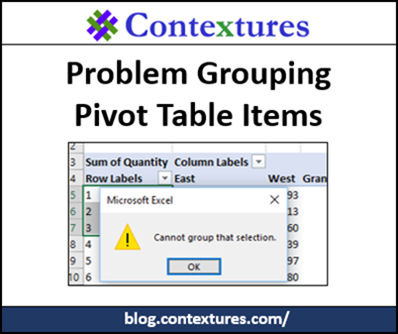Hvis du forsøger at gruppere pivot table elementer i E .cel, kan du få en fejlmeddelelse, der siger, “kan ikke gruppere dette valg.”For ældre versioner af E .cel, hvis du havde et problem med at gruppere pivottabelelementer, var det normalt forårsaget af tomme celler eller tekst i nummer/datofelter. For e .cel 2013 og senere er der en anden ting, der kan forhindre dig i at gruppere-e .cel-Datamodellen.
kan ikke gruppere det valg
Her er et skærmbillede af “kan ikke gruppere det valg.”fejlmeddelelse, der vises . , Meddelelsen giver dig ingen ledetråde til, hvorfor du ikke kan gruppere elementerne. Det er op til dig at udføre detektivarbejdet.
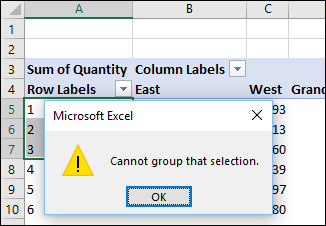
datamodel
Vi ser på de traditionelle årsager til dette grupperingsproblem i næste afsnit. Men først, her er det nyere problem, der kan påvirke dig, hvis du bruger e .cel 2013 eller nyere.
- når du opretter en pivottabel, er der et afkrydsningsfelt for “Føj disse data til Datamodellen”.
- hvis du har markeret det felt, kan du ikke gruppere nogen elementer i pivottabellen.,
Når kildedataene føjes til datamodellen, ender du med en OLAP-baseret Po .er Pivot i stedet for en traditionel pivottabel, og grupperingsfunktionen er ikke tilgængelig.
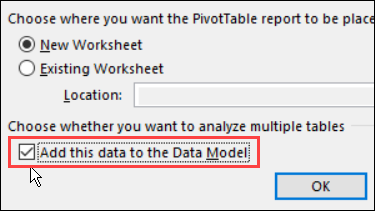
er det OLAP-baseret?
En hurtig måde at fortælle, hvis din pivottabel er OLAP-baseret, er at tjekke Bånd:
Vælg en celle i den pivottabel
- i Excel-Båndet, skal du klikke på Analyser tab (under Pivottabel Værktøjer)
- I Beregningerne afsnit, skal du finde OLAP Værktøjer kommando.,
- Hvis det er nedtonet ud, din pivottabel er den traditionelle type
- Hvis kommandoen er aktiv, din pivottabel er OLAP-baseret
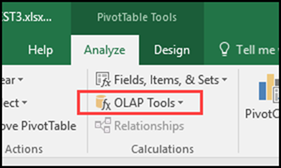
Og hvis du markerer Felter, Elementer, & Sæt drop down, nogle af de funktioner, der vil være nedtonet ud, for OLAP-pivottabeller, der er baseret. Du kan f.eks. ikke oprette et beregnet felt eller et beregnet element.,
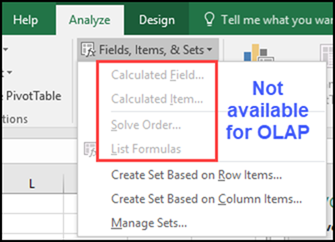
Løse Gruppering Problem
jeg har ikke fundet nogen måde at ændre pivot cache fra en OLAP-baseret kilde (datamodel), til en datakilde, der ikke er i datamodellen. Så hvis du har brug for gruppering, skal du oprette en ny pivottabel fra kildedataene og ikke markere afkrydsningsfeltet for at tilføje dataene til Datamodellen.Bemærk: Du kan også beholde den OLAP-baserede pivottabel og have to pivottabeller baseret på de samme data ved hjælp af forskellige pivottabeller.,
tomme celler eller tekst
Hvis din pivottabel er den traditionelle type (ikke i datamodellen), er grupperingsproblemer normalt forårsaget af ugyldige data i det felt, du forsøger at gruppere.
Hvis du forsøger at gruppere datoer eller tal, opstår grupperingsproblemet normalt, når feltet indeholder poster med et af disse elementer:
- en tom celle i et Dato/nummerfelt eller
- en tekstindtastning i et Dato / nummerfelt.
for at løse problemet
- for tomme celler skal du udfylde datoen/nummeret (brug en dummy dato / nummer om nødvendigt).,
- hvis der er tekst i feltet Dato/nummer, skal du fjerne det.
- hvis tal genkendes som tekst, skal du bruge en af teknikkerne til at ændre tekst til reelle tal.
opdater derefter pivottabellen, og prøv at gruppere elementerne igen.
tidligere gruppering
Hvis du ikke har tomme celler eller tekst i datokolonnen, kan der være et grupperet felt tilbage fra et tidligere tidspunkt, hvor du grupperede dataene.
- Tjek feltlisten for at se, om der er en anden kopi af datofeltet, f.eks. Date2.
- hvis der er, skal du tilføje det til rækkeområdet og opdele det.,
- derefter skal du være i stand til at gruppere datofeltet igen.
videoer: Pivottabelgruppering
Lær mere om pivottabelgruppering, og få en projektmappe med prøvefil, som du kan bruge til test. Gå til siden sådan grupperes Pivottabeldata på min Kontekstures hjemmeside.
denne korte video viser det grundlæggende i pivottabelgruppering
denne video viser, hvordan man grupperer tekstelementer i en pivottabel.,
Mere Pivot Tabel Links
Klare Gamle Poster i en pivottabel
Beregnet Felt – Count
Beregnede Elementer
Resumé Funktioner